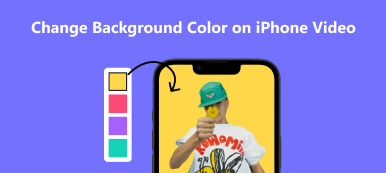Como parte do Google Workspace, o Apresentações Google pretende ser um criador de apresentações de slides ideal para os clientes. Ao usar o Apresentações Google rico em recursos para criar suas apresentações em diferentes dispositivos, você pode se deparar com o problema de o plano de fundo da imagem inserida cobrir completamente o texto significativo do slide. Você pode resolver esse problema complicado removendo o plano de fundo do Apresentações Google.
Portanto, este guia oferecerá vários métodos práticos para remover o fundo de uma imagem no Apresentações Google. Você pode resolver esse problema no Apresentações Google ou recorrer a outra ferramenta on-line poderosa para remover o plano de fundo gratuitamente.
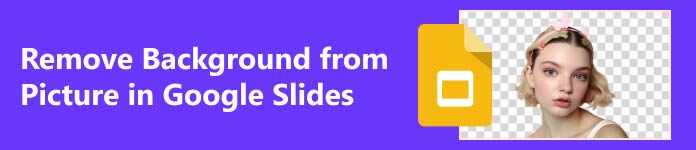
- Parte 1. Como alterar/remover plano de fundo no Apresentações Google
- Parte 2. Como alterar o plano de fundo da imagem para o Google Online
- Parte 3. Perguntas frequentes sobre o plano de fundo do Apresentações Google
Parte 1. Como alterar/remover plano de fundo no Apresentações Google
Se quiser alterar o plano de fundo do Apresentações Google, você pode simplesmente inserir uma imagem como um plano de fundo totalmente novo. Mas a imagem também tem fundo, o que pode tornar os slides confusos e distorcidos. Portanto, é essencial tornar o plano de fundo transparente, pois apagar o plano de fundo do Apresentações Google pode fazer com que seus slides pareçam mais profissionais e organizados. Mas como remover o fundo de uma imagem no Apresentações Google? Você pode fazer isso de maneira simples com alguns recursos do Apresentações Google. Aqui estão dois recursos úteis para você seguir:
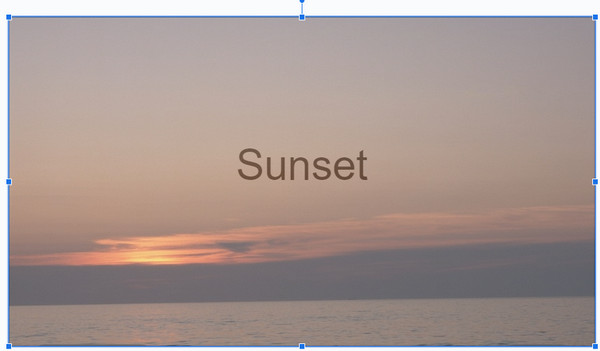
1. O recurso de plano de fundo
Passo 1 Quando você inicia o Apresentações Google e carrega seu documento clicando no botão Abra botão sob o Envie o botão, você pode ver o slide botão na parte superior da barra de ferramentas.
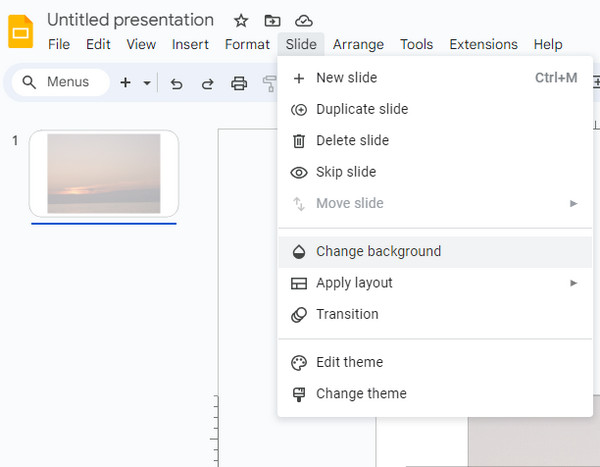
Passo 2 Clique na BACKGROUND botão e uma pequena janela aparece. Em seguida, você pode alterar o plano de fundo dos slides clicando no ícone de seta à direita do Cor botão. Você pode navegar por diferentes alterações no plano de fundo clicando nele.
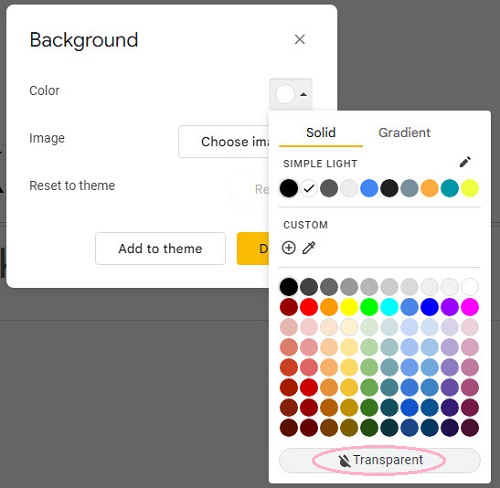
Se você quiser tornar o fundo transparente, escolha o Transparente botão na parte inferior e clique no botão Escolha a imagem botão para fazer upload de uma imagem transparente como plano de fundo do Apresentações Google.
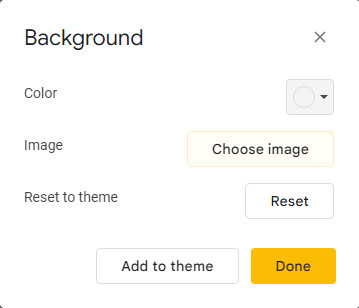
Passo 3 Lembre-se de clicar no Pronto botão para salvar o plano de fundo transparente do Apresentações Google. Em seguida, clique no Envie o botão novamente e selecione o Baixar opção. Você pode ver o Imagem PNG à direita e clique nele para salvar em seu computador.
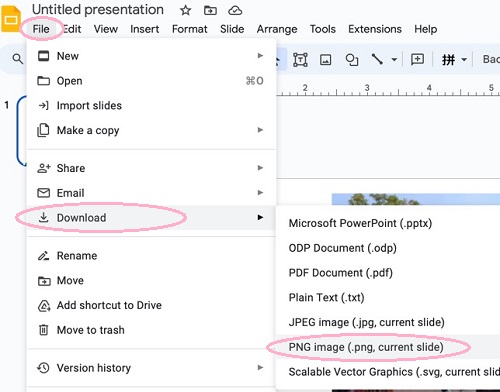
2. O recurso de opções de formato
Passo 1 Se você tiver uma imagem selecionada para o novo plano de fundo, poderá iniciar o Apresentações Google e clicar no botão inserção botão para fazer o upload.
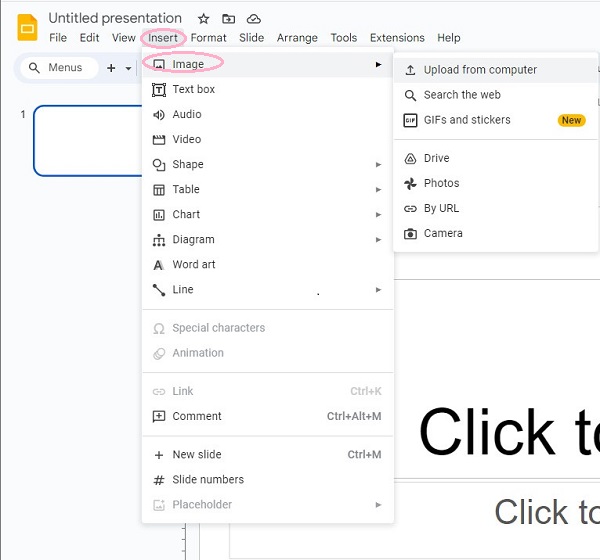
Passo 2 Você precisa clicar na imagem para selecioná-la. Em seguida, clique no Formato botão, navegue até o Opções de formato botão e clique nele.
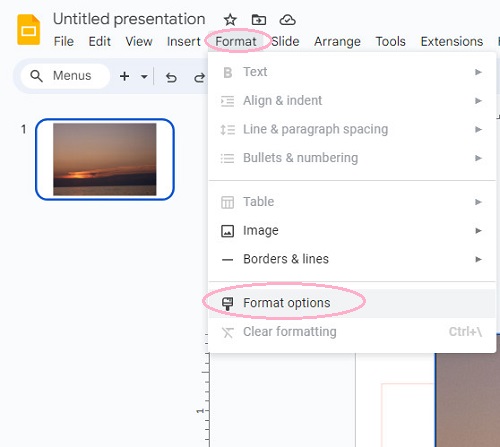
Passo 3 Por padrão, todo Opções de formato a barra de ferramentas aparecerá no lado direito da tela. Clique no Ajustes botão. Você terá várias opções para editar. Mas para transparência, você precisa deslizar o ponto azul sob o Opacidade para alterar o conteúdo da transparência.
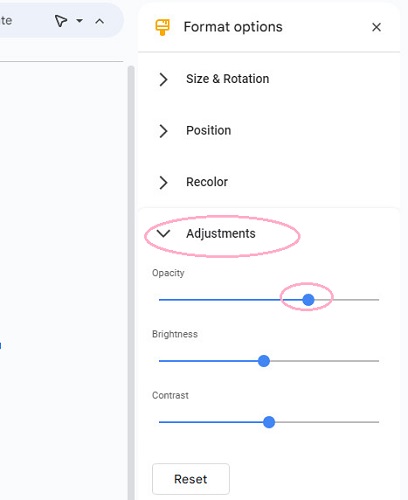
Parte 2. Como alterar o plano de fundo da imagem para o Google Online
Os dois métodos acima são muito simples de exercitar no Apresentações Google. Mas para alterações de fundo mais complicadas, o Apresentações Google também não funciona. Se quiser adicionar mais elementos ao seu plano de fundo perfeitamente, você precisa tentar Apeaksoft Apagador de Fundo Gratuito para cumprir isso. Aqui estão algumas de suas vantagens impressionantes:
 Recomendação
Recomendação- Está equipado com algoritmos robustos de Inteligência Artificial (IA), que apagarão o fundo das suas fotos em segundos!
- A poderosa ferramenta gratuita suporta formatos como JPG, JPEG, PNG, GIF, SVG, BMP, TIFF, etc.
- Com um clique, você pode obter um fundo transparente. É tão simples de usar!
- Depois de remover rapidamente o fundo da imagem, você pode personalizar o fundo em um piscar de olhos.
Passo 1 Primeiro, você pode ir ao site oficial do Apeaksoft Free Background Eraser. Em seguida, clique no Envie sua foto botão para selecionar sua imagem no computador ou solte e arraste qualquer imagem aqui.
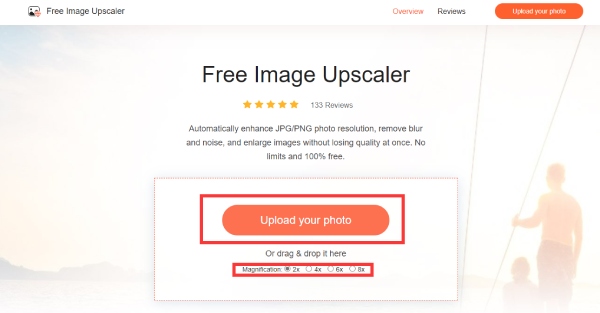
Passo 2 Dentro de alguns segundos, criará um fundo transparente para sua imagem. Além disso, você pode usar o Guarda e apagar botão para modificar a área transparente. O recurso Editar permite que você personalize seu plano de fundo à vontade. Se você estiver satisfeito com o fundo transparente, clique no botão Baixar botão para salvá-lo.

Com a ferramenta online gratuita, você também pode aprender como deixar o fundo da imagem transparente no Apresentações Google! Se desejar, você pode criar planos de fundo exclusivos para o Apresentações Google em Apeaksoft Free Background Eraser.
Leitura adicional:Parte 3. Perguntas frequentes sobre o plano de fundo do Apresentações Google
Como obtenho modelos para o Apresentações Google?
Você pode obter modelos na Galeria de modelos no canto superior direito da página inicial do Apresentações Google. Você pode clicar nele para expandir todos os modelos. Existem três gêneros para você escolher: pessoal, trabalho e educação. Se estiver satisfeito com um tema, você pode selecioná-lo em seus slides. Além disso, você ainda pode editá-lo de acordo com sua preferência.
O aplicativo Apresentações Google é gratuito?
Sim, o Apresentações Google é um aplicativo totalmente gratuito para uso pessoal. Você pode usar qualquer um dos recursos oferecidos gratuitamente. Por exemplo, você pode baixar e usar todos os modelos da Galeria de modelos gratuitamente.
Qual é a diferença entre o Apresentações Google e o PowerPoint?
O Apresentações Google e o PowerPoint são criadores de apresentações de slides famosos. Existem várias diferenças marcantes entre eles. Em primeiro lugar, o Apresentações Google é um programa de apresentação gratuito baseado na web. O recurso de colaboração em tempo real o torna adequado para equipes remotas. O PowerPoint é um software baseado em desktop que requer uma assinatura do Microsoft Office. Em segundo lugar, o recurso QuickStarter no PowerPoint oferece uma vantagem sobre o Apresentações Google, que pode fornecer uma bela apresentação começando com determinados assuntos ou conteúdos. Enquanto isso, o Apresentações Google possui apenas 26 modelos, o que é uma abreviação para diferentes situações.
Conclusão
Suponha que você queira usar o Apresentações Google para criar uma apresentação de slides profissional. Nesse caso, você precisa fazer o plano de fundo no Apresentações Google transparente. Você pode fazer isso apenas usando alguns recursos do Google Slides, mas se não conseguir um efeito satisfatório, você pode recorrer ao Apeaksoft Background Remover. Com esta ferramenta online gratuita, você pode remover o fundo de uma imagem no Apresentações Google sem dificuldade.



 iPhone Data Recovery
iPhone Data Recovery Recuperação do Sistema iOS
Recuperação do Sistema iOS Backup e restauração de dados do iOS
Backup e restauração de dados do iOS gravador de tela iOS
gravador de tela iOS MobieTrans
MobieTrans transferência do iPhone
transferência do iPhone Borracha do iPhone
Borracha do iPhone Transferência do WhatsApp
Transferência do WhatsApp Desbloqueador iOS
Desbloqueador iOS Conversor HEIC gratuito
Conversor HEIC gratuito Trocador de localização do iPhone
Trocador de localização do iPhone Data Recovery Android
Data Recovery Android Extração de dados quebrados do Android
Extração de dados quebrados do Android Backup e restauração de dados do Android
Backup e restauração de dados do Android Transferência telefônica
Transferência telefônica Recuperação de dados
Recuperação de dados Blu-ray
Blu-ray Mac limpador
Mac limpador Criador de DVD
Criador de DVD PDF Converter Ultimate
PDF Converter Ultimate Windows Password Reset
Windows Password Reset Espelho do telefone
Espelho do telefone Video Converter Ultimate
Video Converter Ultimate editor de vídeo
editor de vídeo Screen Recorder
Screen Recorder PPT to Video Converter
PPT to Video Converter Slideshow Maker
Slideshow Maker Free Video Converter
Free Video Converter Gravador de tela grátis
Gravador de tela grátis Conversor HEIC gratuito
Conversor HEIC gratuito Compressor de vídeo grátis
Compressor de vídeo grátis Compressor de PDF grátis
Compressor de PDF grátis Free Audio Converter
Free Audio Converter Gravador de Áudio Gratuito
Gravador de Áudio Gratuito Free Video Joiner
Free Video Joiner Compressor de imagem grátis
Compressor de imagem grátis Apagador de fundo grátis
Apagador de fundo grátis Upscaler de imagem gratuito
Upscaler de imagem gratuito Removedor de marca d'água grátis
Removedor de marca d'água grátis Bloqueio de tela do iPhone
Bloqueio de tela do iPhone Puzzle Game Cube
Puzzle Game Cube